-Метки
-Рубрики
- разное (2037)
- позновательно (479)
- интересное (451)
- фотография (441)
- здоровье (365)
- животные (133)
- искусство (127)
- психология (126)
- видео (113)
- юмор (113)
- кулинария (108)
- специи (18)
- медицина (73)
- женское здоровье (51)
- природа (71)
- мода (43)
- Спорт (34)
- праздники (12)
- история (11)
- Мои фото (9)
-Поиск по дневнику
-Подписка по e-mail
-Статистика
Эволюция отношений с Google. Мой минимальный набор инструментов |

До недавнего времени я считала себя пользователем продуктов компании Google на уровне «далеко ниже среднего». Сейчас он немного подрос. И связано это, в первую очередь, с изменившимся отношением к тому, что всегда под рукой: интернет + Google.
За счет чего произошло изменение?
Все просто: случайно набрела на несколько видео-уроков про Google Drive для новичков (их море на ютубе). Начала смотреть и поняла, насколько мизерный процент из возможного использую.
В этой статье поделюсь с вами тем, что есть в моей системе на данный момент. Арсенал невелик. Но, возможно, кому-то из вас что-то покажется интересным.
Еще пару месяцев назад на вопрос: «Чем из Гугла пользуешься?», мой ответ был бы: «Chrome, Gmail, Drive и … Youtube». В последнем можно зависать часами.
Но сейчас я точно знаю, что это не так.
Не поленилась — села и подсчитала, что в качестве пользователя обращаюсь аж к 17 продуктам из 78, а вовсе не к 4.
В этот набор входят: переводчик, контакты, календарь, шрифты, Google+, мессенджер, hangouts, поисковик (да-да, оказывается, Chrome и Search — это два разных продукта!), документы, таблицы, группы, формы (анкеты). Да, и еще гугловский магазин приложений. Все. Семнадцать. От восемнадцатого — Google Inbox — пока отказалась. Установила, посмотрела, поняла, что не готова сейчас к переменам и переключилась обратно в режим Gmail.
Итак, 17 продуктов в пользовательском режиме. Не на всех остановлюсь. Пока зафиксирую, что ко всему этому списку «нахожу подход» через Chrome. Он является моим браузером по умолчанию. Поэтому, с него и начнем.
Что и как в нем делается?
1. Использование в качестве основного веб-браузера
Chrome не идеален. Есть программы и приложения, для которых приходится использовать другие браузеры: в Chrome они не поддерживаются. Но для меня сие некритично, т.к. этими сервисами пользуюсь время от времени и уже приспособилась.
В моем браузере установлен минимальный набор расширений и приложений. Но сначала про закладки. Не так давно открыла для себя «папочный» режим и сейчас душа радуется, глядя на «причесанную» панель моего главного интернет-помощника.
2. Закладки
Они представляют собой ссылки на интернет-страницы, на которые часто заглядываем. Как раз из тех самых видео, о которых говорила в начале статьи, узнала, что их можно систематизировать. И сейчас моя панель закладок выглядит просто и аккуратно.

KiZ — сокращенно от «красота и здоровье». Здесь хранятся страницы с тренировками, идеями по питанию и т.д. Ссылки по мере обработки меняются.
Services — одна из главных папок. В ней собраны переходы на сторонние сервисы и площадки: хостинг, панель сайта, вебинарные площадки и т.д. Сюда же после наведения порядка перекочевал и переводчик от Гугл.
Resources — ресурсы: быстрый доступ к постоянным «источникам вдохновения», например, онлайн библиотека scribd и парочка западных маркетинговых порталов. В «ресурсы» также попадают заинтересовавшие меня сайты, блоги, которые хочется «рассмотреть» более внимательно. Но приют они находят лишь на временной основе. Потом перекочевывают в evernote.
В папке аудио — ссылка на созданный мною плейлист с любимой музыкой для настроения, а также музыкальные композиции, аудио-книги или подкасты, которые слушаю в данный период.
Email — с этим вообще все понятно: закладки на личные и бизнес ящики. В social, наверняка догадались, переходы на аккаунты в соц.сетях. Последние две папки особенно выручают после чистки истории и cookies в браузере.
Создавать папки для закладок — очень просто. Возможны два способа:
I. Во время сохранения конкретной страницы:
• в поле адресной строки текущей интернет страницы находим звездочку
• нажимаем на звездочку и страница сохраняется в панели закладок!
II. создать свою систему папок и упорядочить имеющиеся закладки
• меню
• закладки
• диспетчер закладок: появляется страница, на которой можно создавать папки и «перетаскивать» в них свои закладки

Расширения и приложения
Мой пристальный интерес к расширениям и приложениям начался вот с какой ситуации:
Правая кнопка мыши, открыть в новом окне… Знакомо ли вам, когда к концу дня перед глазами оказывается много-много вкладок… В каждой что-то зацепило, но не на все хватило времени. Вечером хочешь выключить компьютер, но не можешь из-за страха потерять что-то важное.
Возможно, для продвинутых пользователей это давно не проблема. Но я-то ведь из категории «среднестатистических юзеров»! И каково же было мое восхищение, когда я увидела в одном из вышеупомянутых видео-уроков ссылку на расширение OneTab.
Вот что говорят о своем шедевре разработчики:
Звучит привлекательно, правда? Я купилась. Установила. Нажатие на кнопку расширения было похоже на взмах волшебной палочки: раз и все вкладки собрались на одной открытой странице. И можно закрыть браузер, идти отдыхать с полной уверенностью, что на следующее утро все будет опять по схеме: раз и все открылось.
Но буквально через несколько дней начались проблемы. Chrome стал зависать не по-детски. Порой по несколько минут сидела у экрана и ждала, когда же браузер что-либо выдаст… тяжело вздохнув, я удалила этот инструмент.
Но заноза осталась. Надежда на чудо — тоже. Я пошла искать аналоги и нашла!
Session Baddy оказался не таким волшебным. Он не умеет в один клик свернуть все 20+ вкладок на одну страницу. Их приходится закрывать вручную. Но все равно экономится время: не нужно ходить по вкладкам и одну за другой вносить их либо в закладки, либо в Evernote. Нажал на кнопку и SB сохранил списком все ссылки в том порядке, в каком они были открыты.
Таким образом я стала собирать коллекции из материалов при подготовке к своим тренингам, статьям на блог и т.д. Удобно. Вот пример одной из таких коллекций в Session Baddy:
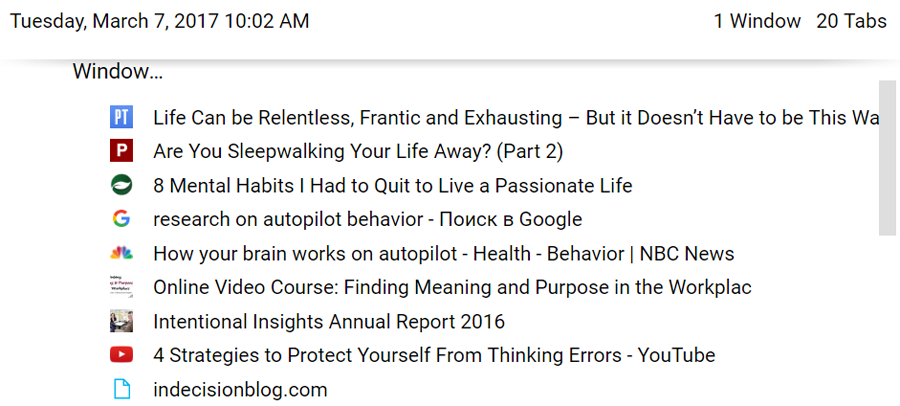

Вот и подошли к вопросу о расширениях.
Session Baddy — одно из расширений, которыми пользуюсь в Google Chrome. У меня их установлено шесть.
Все расширения обычно располагаются в правой стороне браузера и выглядит это так:
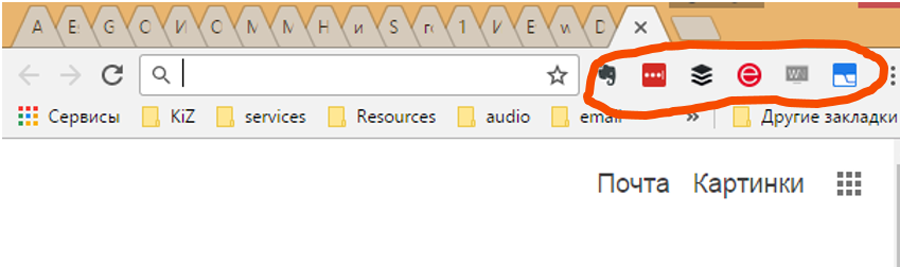

Теперь к приложениям.
Приложения в Google, по факту, это ссылки на сервисы, которыми мы пользуемся.
У меня, к примеру, в браузере они собраны в одном месте под названием Сервисы и находятся в одном ряду с закладками.
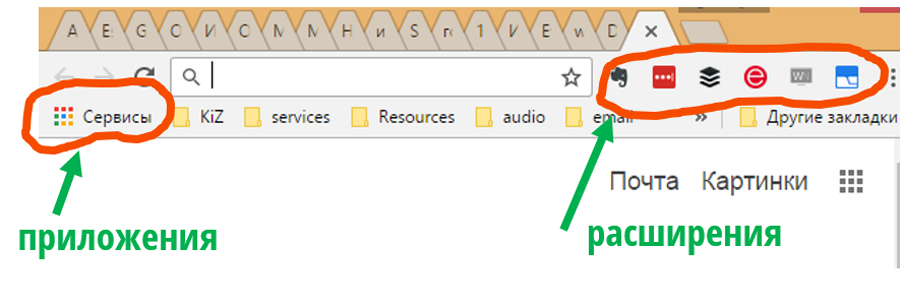
Если кликнуть на Сервисы, можно увидеть весь мой минимальный набор Google-приложений:


3. Google Drive
Это последний элемент из моей системы.
Отношения с ним складывались постепенно. Я по натуре своей больше «бумажник», а не «цифровик». Поэтому, каждый новый цифровой инструмент, даже самый простой, сначала у меня вызывает сопротивление. Благо то, что умею с ним разобраться.
Как пришла к Драйву? Как и многие, для кого основной почтовый сервис — это Gmail. Периодически возникала необходимость делиться файлами. Некоторые из них были большого размера и Google отказывался их пересылать в форме приложений к письму. Он настаивал на том, чтобы я это дело загрузила на Диск.
В общем, Диск у меня превратился в хранилище документов и файлов, ссылки на которые отправлялись адресатам. Не самый эффективный способ использовать облачное хранилище, верно?
Что есть сейчас? Установила приложение документы Google и одна недавняя ситуация помогла еще раз посмотреть на инструменты Гугл иначе.
Ситуация: Подготовила письмо для участников тренинга с ссылкой на документ, который предварительно был загружен на Google Drive. Нажала на кнопку «Отправить письмо». И именно в этот момент приходит мысль, кое-что в документ добавить…
Корректировка через Гугл документы заняла буквально несколько секунд. Раз — и готово! Участники открыли сообщение, в котором была уже обновленная версия материалов.
Настроение после этого было с одной стороны приподнятое, с другой — задумчивое. О чем думалось? О том, что привычные инструменты, которые всегда перед тобой, очень часто недоиспользуются…
В общем, я в процессе освоения возможностей Диска по максимуму. И одна из моих задач на ближайшее время — ревизия содержимого Google Drive с последующими изменениями в работе с ним.
Цель: максимально эффективно использовать это пространство, чтобы
• иметь бэкап определенной категории файлов
• перейти на работу с текущими документами только в Google Docs (авто-сохранение и авто-синхронизация очень привлекают)
• создать систему хранения и доступа к документам-материалам для моих обучающих программ
Уже начала приглядываться к новым приложениям. Особенно заинтересовали те, которые позволяют редактировать PDF-документы.

Не стала в этой статье останавливаться на возможностях Gmail. Это отдельная история.
Но надеюсь, что рассмотренный здесь функционал от Google помог взглянуть на его возможности хотя бы чуть-чуть по-другому.
Что для Вас оказалось интересным и полезным? И что Вы используете из арсенала Google? Делитесь своим опытом и вопросами в комментариях. Остаемся на связи!
| Рубрики: | позновательно |
| Комментировать | « Пред. запись — К дневнику — След. запись » | Страницы: [1] [Новые] |






